Руководство по экспорту продуктов из WooCommerce
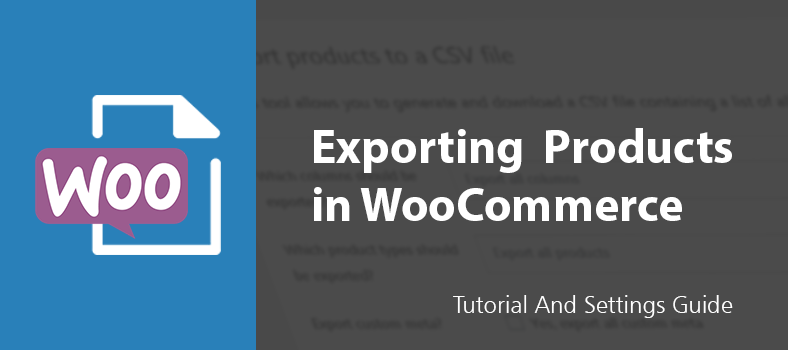
В данном руководстве речь пойдет про удобный и мощный плагин экспорта товаров и не только. Мы ограничимся описанием экспорта товаров, а экспорт заказов и покупателей уже описали в этом туториале.
Экспорт товаров WooCommerce:
Экспорт WooCommerce подходит для экспортирования небольшого количества товаров, но не для переноса магазина с другой платформы, и тем более не подходит для экспорта в прайс-агрегаторы.

Преимущества:
- экспорт в несколько шагов
- входит в плагин WooCommerce, не нужно устанавливать дополнительные плагины
Недостатки:
- поддерживает только CSV-файлы
- отсутствуют гибкие настройки
Экспорт товаров с помощью плагина WP All Export Pro
Проведя исследование существующих на рынке решений для усовершенствования стандартного экспорта, мы остановились на плагине WP All Import Pro.
Помимо обычного экспорта товаров, который предлагает WooCommerce из коробки, он предоставляет еще и следующие возможности:
- Экспорт в CSV, XML и Excel
- Очень гибкие настройки
- Удобный и простой интерфейс
- Automatically run exports on a schedule
- Easily filter exported data
- Fully integrated with WooCommerce & Advanced Custom Fields
- Пост-процес экспортированных данных с использованием PHP
Подготовка к экспорту
Для корректного экспорта товаров убедитесь, что следующие плагины установлены и активированы:
Инструкция по экспортированию товаров
1. Откройте страницу WP All Export Pro

2. Выберите тип экспорта WooCommerce Products в выпадающем списке:

3. Этот шаг является опциональным. После выбора данных для экспорта, плагин дает возможность добавить фильтры, чтобы отсеять ненужную информацию. Например, вам нужны только товары категории Woo, для этого выполните следующие шаги:
3.1. Кликните на блок Добавить параметры фильтрации

3.2. Выберите в выпадающем списке Элемент позицию Категории товаров, в Роль — In Product Cat и напишите название категории в поле Значение, в нашем случае Woo.

3.3. Кликните на кнопку Добавить правило
3.4. Система автоматически пересчитает количество элементов, которые соответствуют критериям фильтрации:

4. Если вам нужно экспортировать все данные о товарах:
4.1. Кликните на кнопку Миграция товаров
4.2. Перейдите к пункту 6
5. Если вам нужно настроить данные экспортирования:
5.1. Кликните на кнопку Настройка файла экспорта.

5.2. Плагин предоставляет 6 различных типов экспорта данных:
- CSV
- Excel File (XLS)
- Excel File (XLSX)
- Simple XML Feed
- Custom XML Feed
- Google Merchant Center Product Feed
Интерфейс настройки экспорта данных одинаковый в первых 4 типах, разница только в типе экспортируемого файла и формированиb структуры данных в нем.
5.3. Для изменения типа экспорта данных:
5.3.1. Кликните на блок Тип экспорта

5.3.2. Кликните на нужную группу типов: Spreadsheet (CSV, Excel Файла (XLS), Excel Файл (XLSX)) и Feed (Simple XML Feed, Custom XML Feed, Google Merchant Center Product Feed)


5.3.3. Выберите нужный тип из выпадающего списка
5.4. Настройки экспорта в CSV, Excel Файла (XLS), Excel Файл (XLSX), Simple XML Feed:
5.4.1. Формирование файла экспорта происходит путем перетаскивания плиток доступной информации, которая касается товаров, из блока Доступные данные в блок слева:



Таким же методом изменяется порядок данных в экспортном файле внутри главного блока экспорта.

5.4.2. Чтобы увидеть результат работы — кликните на кнопку Превью. Эта опция очень удобна, когда вы делаете настройки экспорта. Для CSV, Excel Файла (XLS), Excel Файл (XLSX) и Simple XML Feed предусмотрены дополнительные возможности редактирования данных:
- изменение названия столбца/элемента в экспортном файле
- кликните на нужный элемент

- измените название и нажмите Готово

- обработка данных собственными функциями php:
- активируйте чекбокс Экспортировать значение, возвращаемое функцией PHP
- введите название функции и ее код
- кликните Сохранить функцию
- кликните Готово

5.4.3. Блок Доступные данные разделен на несколько групп:
- Стандарт — основная информация о товаре, такая как ID, Название, содержание, дата, Тип сообщения, Пермалинк и другое
- Данные о товаре — Sku, Цена, Акции, Видимость, Атрибуты и другое
- Медиа — Все данные изображений и прикрепленные данные
- Таксономии — Тип товара, Теги товара, Категории товара и бренды (если у вас установлен плагин Premmerce WooCommerce Brands)
- Настраиваемые поля
- Другое — подробная информация о товаре
5.4.4. Расширенные опции
- для XLS и XLSX:

для CSV:
- хадать собственный разделитель данных
- возможность добавить строку с названиями столбцов в CSV-файл экспорта.

для Simple XML Feed:
- возможность установить названия основных XML тэгов
- дополнительные параметры CDATA:
 для Custom XML Feed:
для Custom XML Feed:
- дополнительные параметры CDATA:

5.5. Экспорт в Custom XML Feed представляет собой возможность написать собственную структуру XML-файла экспорта товаров. Присутствует возможность перетаскивания доступных данных для экспорта из блока Доступные данные, как в предыдущих типах экспорта:



5.6. Экспорт в Google Merchant Center Product Feed.

5.6.1. Вы можете оставить настройки по умолчанию или установить их вручную. Для этого в правой секции выберите радиобокс Пользовательские данные и перетащите в поле, которое появилось, нужную плитку данных с Доступные данные

Обратите внимание на поле Item Conditions: оно принимает только три значения: ‘new’, ‘refurbished’, and ‘used’, в зависимости от того, какие товары вы продаете. Оно находится в плитке Основная информация о продукте — дополнительные параметры.

Рекомендуем в плитке Категории товара выбрать радиобокс Map WooCommerce’s Категории товаров для категорий товаров Google и вручную установить соответствующие категории товаров Google в вашем магазине.

В плитке Уникальные идентификаторы, в поле MPN перетащите Доступные данные в плитку, которая отвечает за SKU продукта.
5.7. К каждому типу экспорта вы можете добавить функции или скрипты, которые выполнятся во время экспорта

5.8. После окончания всех настроек рекомендуем их сохранить как шаблон, для этого включите чекбокс Сохранить настройки как шаблон и введите название в поле Имя шаблона.

Загрузка шаблона происходит в этом же блоке, из выпадающего списка Загрузить шаблон.t.
5.9. Кликните Продолжить
6. Сделайте нужные настройки и кликните Подтвердить & Начать экспорт:

- Экспорт продуктов один раз. Если повторный запуск, это будет только экспорт записей, которые ранее не экспортировались.
- Включить спецификацию в файл экспорта. Спецификация поможет некоторым программам, например Excel, прочитать ваш файл экспорта, если в него включены не английские символы.
- Friendly Name: — название файла, в который экспортируются данные.
7. Дождитесь окончания экспорта товаров

7.1. На этой странице вы сможете загрузить CSV-файл экспорта — кликните на кнопку CSV (в зависимости от типа экспорта данных — кнопка будет меняться на XLS, XLSX или XML).
7.2. Если вы будете делать миграцию товаров на другой магазин — вы сможете скачать ZIP файл, который содержит CSV файл экспорта и шаблон импорта для WP All Import — кликните на кнопку Bundle. Чтобы импортировать эти данные, создайте новый импорт с помощью WP All Import и загрузите этот zip-файл.
7.3. Также вам будет доступнен URL для скачивания CSV файла экспорта
7.4. Планирование повторного экспортирования товаров — кликните на кнопку Планирование.

Автоматическое экспортирование товаров происходит с помощью CRON JOB. Их должен настроить ваш веб-хостер. Для этого ему нужны две ссылки: Trigger Script URL (обычно этот скрипт выполняют 1 раз в день) и Execution Script URL (этот скрипт устанавливаете так часто, как вам нужно экспортировать данные). Читайте больше здесь.
7.5. Если вы экспортировали файл типа Google Merchant Center Product Feed, то получите краткую инструкцию и Export Feed URL для Merchant Center

Управление экспортом
Это отдельная страница с таблицей всех экспортов, которые осуществлялись ранее.

Здесь вы можете сделать следующие действия:
1. Удалить экспорт с помощью Массовые действия или кликом на соответствующую кнопку под названием экспорта.

2. Редактировать экспорт — редактирование шаблона экспорта — смотрите пункт 5 экспорта товаров. Чтобы сохранить изменения, кликните на кнопку Обновить шаблон.

3. Настройки экспорта — изменение настройки экспорта — смотрите пункт 6 экспорта товаров.

Скачать файл экспорта — кликните на название типа экспортируемого файла:
CSV:

Excel File (XLS):

Excel File (XLSX):

Simple XML Feed:

Custom XML Feed:

Google Merchant Center Product Feed:

5. Обновление файла экспорта — кликните на кнопку Начать экспорт — смотрите пункт 6, 7 экспорта товаров
6. Cron Scheduling — это страница с описанием настройки автоматического экспорта

7. Загрузить шаблоны импорта — шаблон настройки импорта товаров из экспортируемого файла.

Перед использованием его нужно предварительно установить в настройках плагина WP All Import

8. Google Merchant Center Info

- Предыдущая « Руководство по импорту продуктов WooCommerce
- Следующая SalesZone — Руководство по работе с темой для WooCommerce »














 to our
to our